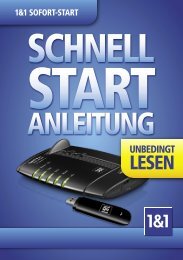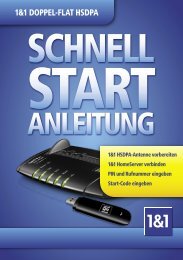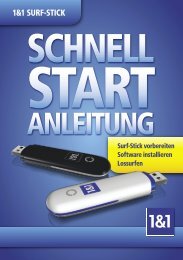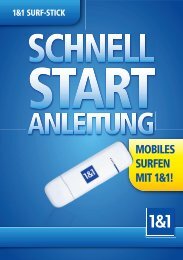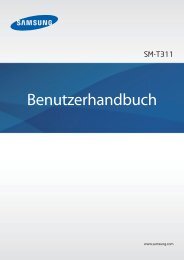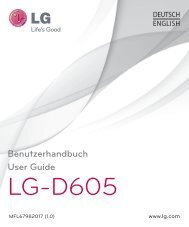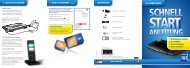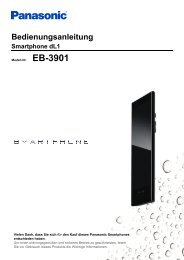Benutzerhandbuch - Haufig-Gestellte-Fragen
Benutzerhandbuch - Haufig-Gestellte-Fragen
Benutzerhandbuch - Haufig-Gestellte-Fragen
Erfolgreiche ePaper selbst erstellen
Machen Sie aus Ihren PDF Publikationen ein blätterbares Flipbook mit unserer einzigartigen Google optimierten e-Paper Software.
Hinweis: Ihr Startbildschirm sieht ggf. etwas anders<br />
aus.<br />
Tipp: Berühren Sie im Startbildschirm Menü ><br />
Profile, um verschiedene Startbildschirme für das Büro,<br />
für Privat oder für das Wochenende zu gestalten. Ihre<br />
Änderungen werden in den jeweiligen Profilen<br />
gespeichert.<br />
Startbildschirm verwenden und<br />
ändern<br />
Der Startbildschirm enthält Verknüpfungen. Das sind<br />
Symbole, die Sie berühren können, um Ihre<br />
Lieblingsanwendungen, -websites, -kontakte und<br />
-musikwiedergabelisten zu öffnen. Widgets zeigen<br />
Nachrichten, Wetter, neue Meldungen und andere<br />
Neuigkeiten an.<br />
Ziehen Sie den Startbildschirm schnell nach links oder<br />
rechts, um weitere Bedienfelder mit Verknüpfungen und<br />
Widgets zu öffnen.<br />
Um etwas zu öffnen, können Sie es einfach berühren.<br />
Berühren Sie Home , um zum Startbildschirm<br />
zurückzukehren.<br />
Zum Ändern der Einstellungen eines Widgets öffnen<br />
Sie es, und berühren Sie Menü > Einstellungen,<br />
oder berühren Sie das Widget und anschließend<br />
Widget-Einstellungen.<br />
Tipp: Für jedes Nachrichten- oder<br />
Soziale-Netzwerke-Widget können Sie die Konten<br />
auswählen, die Sie anzeigen möchten.<br />
Mehr Informationen zum Thema Widgets für soziale<br />
Netzwerke finden Sie unter „Konten-Updates und<br />
Funktionen anzeigen” auf Seite 13 und unter „Den<br />
eigenen Status aktualisieren” auf Seite 12.<br />
Zum Vergrößern/<br />
Verkleinern eines Widgets<br />
berühren Sie es für längere<br />
Zeit, bis Sie eine Vibration<br />
spüren, und ziehen Sie es<br />
dann zusammen oder<br />
auseinander. An den Ecken<br />
des Widgets werden Pfeile<br />
Kristine iti Kll Kelley<br />
Noch nicht ganz<br />
bereit, um wieder<br />
zur zur Schule zu gehen.<br />
vor 10 Minuten<br />
eingeblendet. Ziehen Sie diese, um das Widget zu<br />
vergrößern oder zu verkleinern.<br />
Um etwas hinzuzufügen oder Ihr Hintergrundbild zu<br />
ändern, berühren Sie eine leere Stelle, und halten Sie<br />
diese gedrückt, bis Sie das Menü Zum<br />
Startbildschirm hinzufügen sehen.<br />
Um die Verwaltung Ihrer Verknüpfungen zu<br />
erleichtern, können Sie einen Ordner hinzufügen.<br />
Zum Verschieben oder Löschen eines Elements<br />
tippen Sie darauf, und halten Sie es, bis Sie eine<br />
Vibration spüren, und ziehen Sie das Element dann an<br />
eine andere Stelle, in ein anderes Bedienfeld oder in<br />
den Papierkorb am oberen Rand des Displays.<br />
Startbildschirm<br />
9